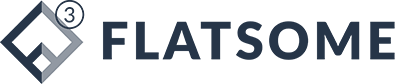Bestellvorgang
Im Falle, dass du deine Bestellung über ein Kundenkonto vorgenommen hast, ist die Gestaltung dort gespeichert und kann von dir erneut abgerufen werden (unter „Meine Bestellungen“). Gehe wie folgt vor:
1. Logge dich auf www.shirtmixer.de in deinen Kundenaccount ein.
2. Gehe auf den Punkt „Bestellungen“.
3. Gehe auf die gewünschte Bestellung und dort auf den Punkt „Anzeigen“.
4. Klicke nun auf den Button „Bestellung wiederholen“.
5. Deine Bestellung öffnet sich im Warenkorb.
6. Bearbeite den/die gewünschten Artikel und lege sie in den Warenkorb.
7. Beachte bitte, dass die ursprüngliche Bestellung in deinen Warenkorb übernommen wird.
Lösche die nicht gewünschten Produkte aus deinem Warenkorb.
8. Wenn du zur Kasse gehst, schau nochmals in die Übersicht über die von dir angelegten Produkte. Dort hast du auch noch die Möglichkeit nicht gewünschte Produkte zu entfernen.
Manchmal findet man unter unseren Motiven nichts passendes oder die Texte lassen sich mit unserem Schrifteditor nicht wie gewünscht gestalten.
Mit ein bisschen Kreativität lassen sich solche Wünsche jedoch leicht verwirklichen, auch wenn man kein Künstler oder Computerspezialist ist.
Du benötigst hierzu nur ein gängiges Bildbearbeitungsprogramm (beispielsweise Paint) und einen Texteditor (zum Beispiel Word).
In deinem Texteditor kannst du Texte nach deinen Vorstellungen erstellen und dabei auch Schriftarten und Sonderzeichen verwenden über die unser Editor nicht verfügt. Auch Schriften, die nicht auf dem lateinischen Alphabet basieren wie Hebräisch oder Kyrillisch lassen sich je nach Texteditor erstellen. Passe die Farbe und Schriftgröße am besten gleich nach deinen Wünschen an und kopiere deinen Text.
Öffne anschließend dein Bildbearbeitungsprogramm und füge diesen in deine Gestaltung ein.
Genauso kannst du auch mit Pfeilen, Sternen oder anderen selbst erstellten Grafiken vorgehen. Du kannst auch eigene Fotos in diese Bilddatei hinein kopieren oder ein eigenes Foto als Hintergrund verwenden.
Speichere das Ergebnis schließlich als Bilddatei ab, achte dabei auf das Dateiformat, möglich sind .png, .jpg oder .gif.
Diese Datei kannst nun in unserem Creator hochladen und an der gewünschten Stelle platzieren. Bei Bedarf kannst du den Hintergrund entfernen.
Sollte ein Artikel mal nicht verfügbar sein, kannst du davon ausgehen, dass wir die fehlende Größe oder Farbe voraussichtlich innerhalb von 3-4 Werktagen wieder auf Lager haben. Solltest du es eilig haben, wähle bitte ein Alternativprodukt aus. Wenn wir den Wareneingang erfasst haben, wird das Produkt/die Größe wieder aktiviert und steht zum Kauf zur Verfügung.
Sollte das Produkt auch nach 5 Tagen noch nicht verfügbar sein, schicke uns gerne eine Anfrage über unser [Kontakformular], sodass wir dir weitere Informationen geben können. Sollte eine Größe eines reduzierten Produktes und/oder eines Produktes aus dem Bereich ‚SALE‘ nicht auf Lager sein, ist eine Bestellung nicht mehr möglich. Bestimmt findest du ein Alternativprodukt auf unserer Seite.
Auf unseren Produktseiten findest du jeweils die Informationen, die du hierfür benötigst. Jedes Produkt wird durch eine Produktbeschreibung und eine Maßtabelle unterstützt. Im linken Bereich über der Maßtabelle findest du die Angaben über die Passform. Die Passform gibt Auskunft darüber, wie das Produkt am Körper ausfallen wird. Body fit ist körperbetont, Regular fit liegt bequem an und Comfort fit bietet eine weite Passform.
Unter der Auswahlmöglichkeit ist angegeben, wie die Größe der ausgewählten Textilie ausfällt. Diese Angabe ergibt sich aus dem Feedback unserer Kunden.
Weitere Informationen wie Stoffdicke (Grammatur) oder Qualität (Bio, Stoffbeschaffenheit) kannst du bei Bedarf aus der jeweiligen Produktbeschreibung entnehmen.
Bei Textilien aus Baumwolle können die Drucktechniken DTF (direct to film), Flex- und Flockdruck angewendet werden.
Bilder, Logos und Motive, die von Kunden hochgeladen werden, drucken wir ausschließlich im Direktdruckverfahren. Die Druckverfahren DTF sowie Flex- und Flockdruck können nur bei Texten ausgewählt werden, die in unserem Creator erstellt werden. Auch für Artikel aus Premium produkten und unsere Active-Wear-Kollektion ist der Direktdruck nicht anwendbar. Hier sind DTF und Flex- und Flockdruck die passende Wahl.
Bei weißen Kunstfaserartikeln kann zudem das Sublimationsdruckverfahren angewendet werden. Dieses Verfahren kann bei farbigen Artikeln nicht angewendet werden.
Bitte lege die Druckdaten in RGB an.
Das Zusammenführen von mehreren Bestellungen in einem Paket ist leider nicht realisierbar. Gerne erlassen wir dir die Versandkosten für die zusätzliche Bestellung.
Kontaktiere dazu bitte unseren Kundenservice über unser [Kontaktformular].
Die Bestellbestätigung wird automatisch umgehend nach Bestellabschluss an die im Auftrag hinterlegte E-Mail-Adresse verschickt. Bitte überprüfe diesbezüglich auch deinen Spam-Ordner.
Solltest du keine Bestellbestätigung erhalten haben, kann es sein, dass deine Bestellung nicht ordnungsgemäß abgeschlossen wurde. Bitte kontaktiere unseren Kundenservice über unser [Kontaktformular], damit wir überprüfen können, ob deine Bestellung an uns übermittelt wurde.
Wir bitten dich, die Bestellung online über unseren Online-Shop www.shirtmixer.de aufzugeben.
Bestellannahmen durch unseren Kundenservice sind nicht möglich. Dadurch wollen wir sicherstellen, dass die Produktauswahl sowie die Platzierung und Größe der Motive deinen Wünschen entsprechen.